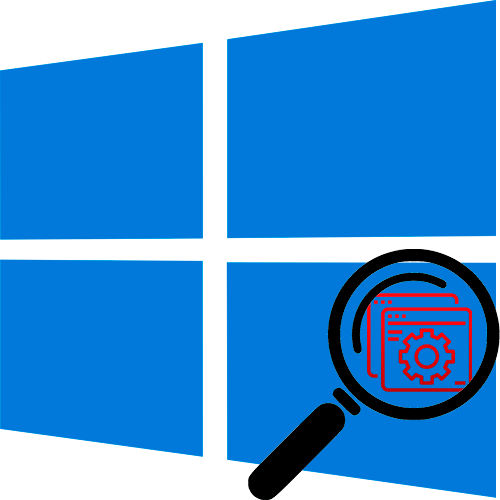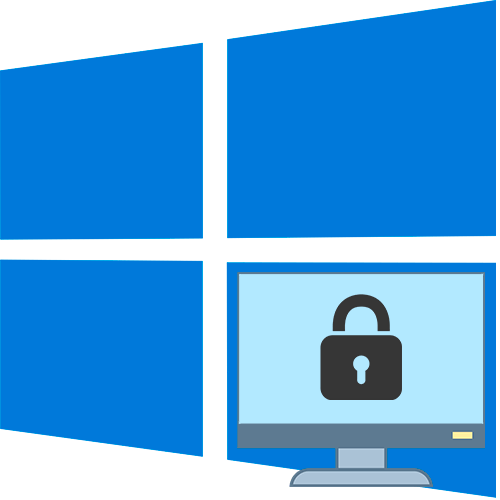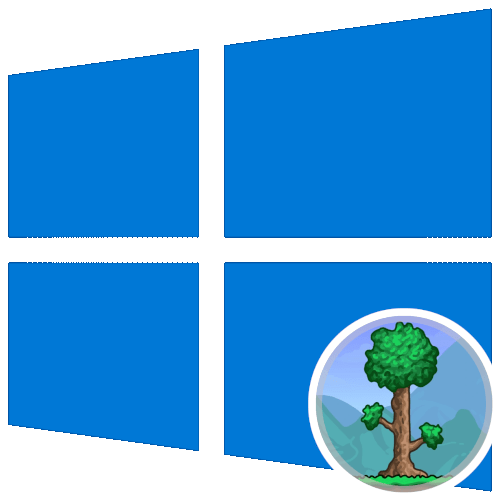Зміст
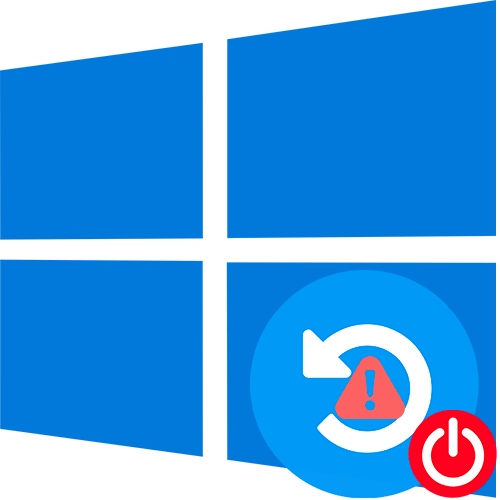
Якщо ви хочете вимкнути автоматичне перезавантаження Windows 10, яке відбувається після встановлення оновлень, перегляньте нашу окрему інструкцію за посиланням нижче.
Детальніше: Способи вимкнення автоматичного перезавантаження Windows 10
Спосіб 1: Властивості системи
Цей метод має на увазі повне відключення перезавантаження системи при помилках. Для цього буде потрібно перейти у вікно з налаштуванням властивостей системи:
- Клікніть по іконці " цей комп'ютер» на робочому столі правою кнопкою миші і виберіть пункт «властивості» .
- У вікні, клацніть по рядку " Додаткові параметри системи» .
- Відобразиться вікно " властивості системи» , де на відкрилася за замовчуванням вкладці »додатково" в блоці " завантаження та відновлення» натисніть на кнопку »Параметри" .
- У розділі " відмова системи» зніміть галочку у опції " виконувати автоматичне перезавантаження» . Клікніть по «ОК» .
- Застосуйте та збережіть налаштування параметрів у вікні " властивості системи» .
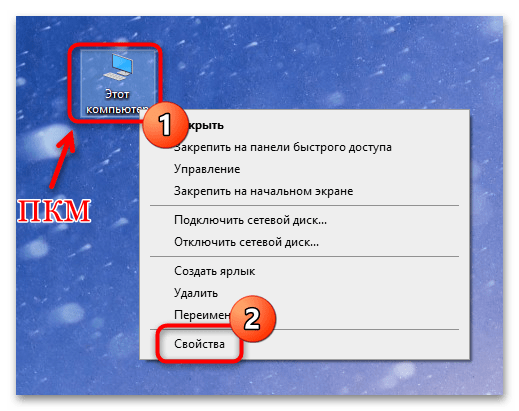
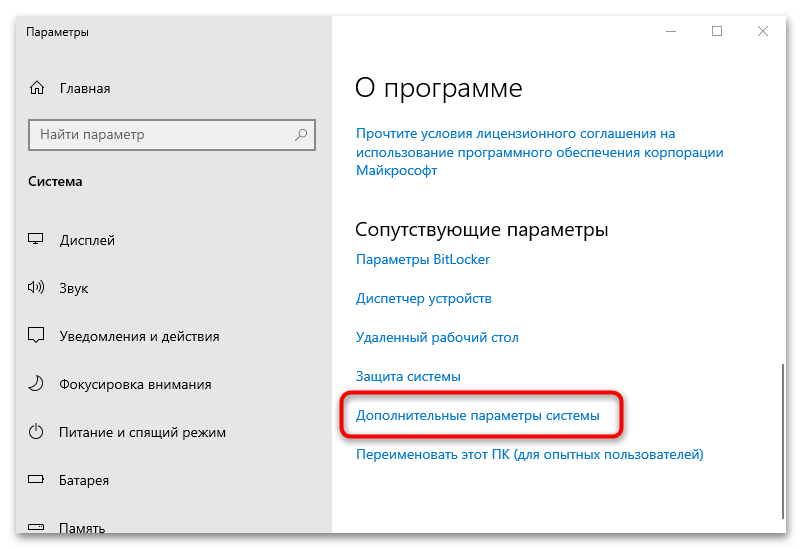
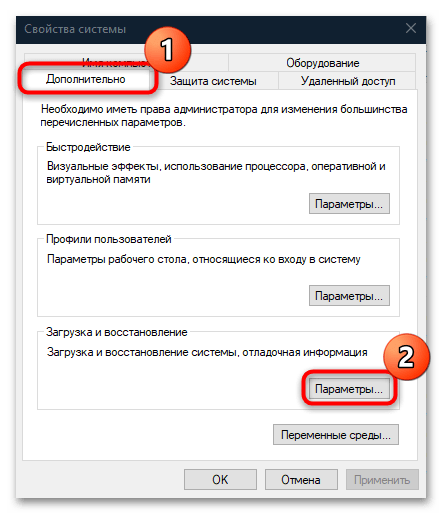
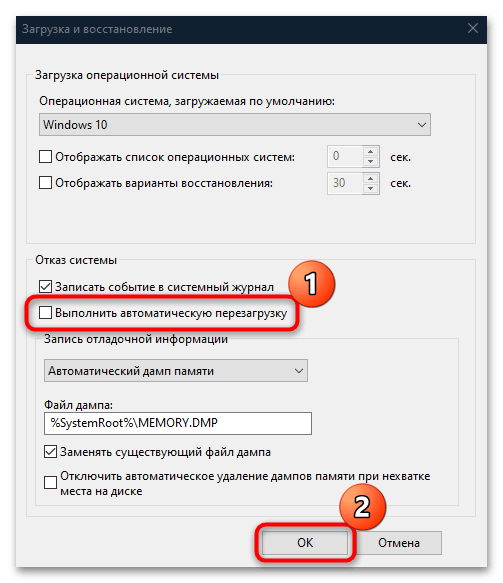
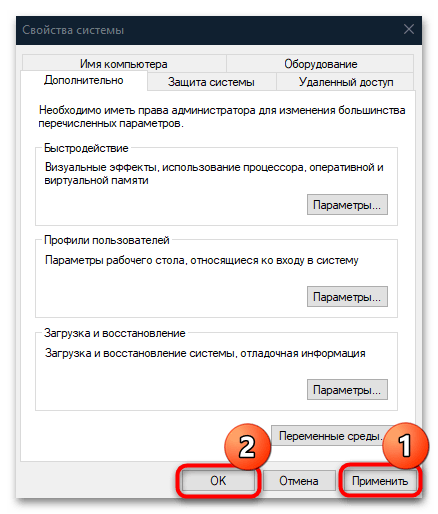
Щоб нові настройки вступили в силу, потрібно перезавантажити комп'ютер. Після цього навіть при критичних помилках в Windows 10 самостійно автоматичний перезапуск не буде здійснюватися.
Спосіб 2 « " Редактор реєстру»
При відмові системи можна деактивувати примусову перезапуск, відредагувавши відповідний цієї функції параметр в системному реєстрі.
- Затисніть клавіші «Win + R»
, щоб викликати діалогове вікно
" виконати»
. У полі
»відкрити"
вставте команду
regeditі натисніть на кнопку «ОК» . - Розгорніть гілку
HKEY_LOCAL_MACHINE\SYSTEM\CurrentControlSet\Control\CrashControl. У центральній частині вікна відшукайте параметр під назвою «AutoReboot» і двічі клацніть по ньому лівою кнопкою миші, щоб перейти у вікно з його властивостями. - У полі»Значення" введіть &171;0&187; і натисніть на кнопку «ОК» .
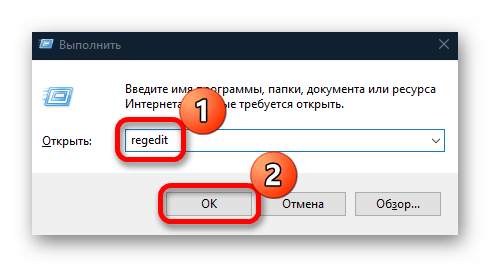

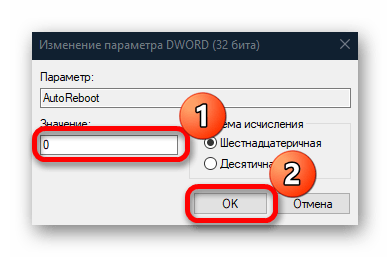
Після редагування реєстру Налаштування вступить в силу тільки після перезавантаження комп'ютера. Система більше не буде перезапускатися при помилках.
Спосіб 3 « " командний рядок»
Ще один метод-це використання " командного рядка» . Суть його полягає в редагуванні ключа в системному реєстрі, але за допомогою спеціальної команди:
- Запустіть " командний рядок» від імені адміністратора. Найпростіше знайти консоль через рядок системного пошуку.
- У вікні вставте
reg add "HKEY_LOCAL_MACHINE\SYSTEM\CurrentControlSet\Control\CrashControl" /v AutoReboot /t REG_DWORD /d 0 /fі натисніть на клавішу «Enter» , щоб виконати команду.
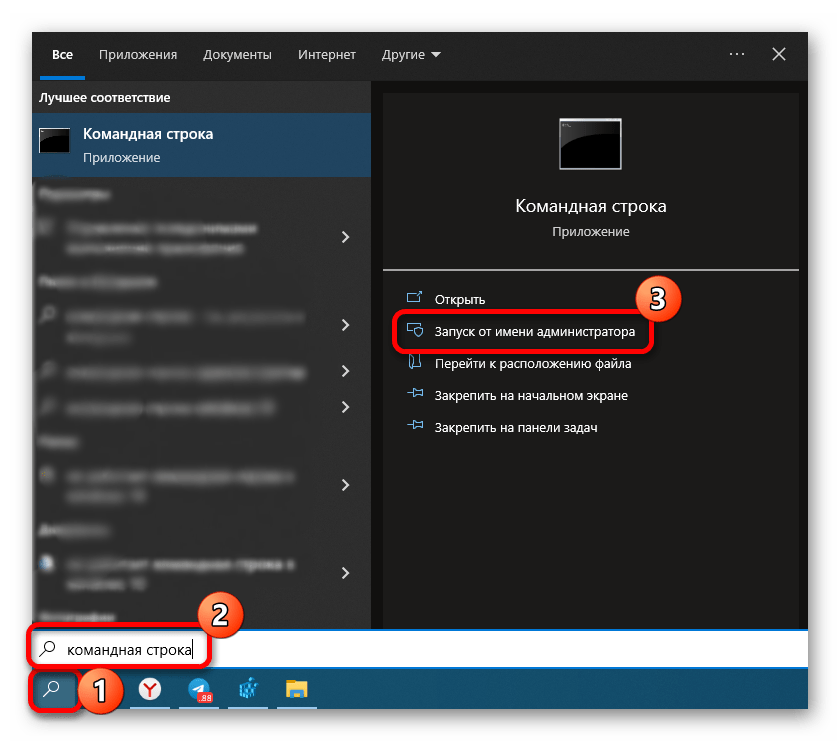
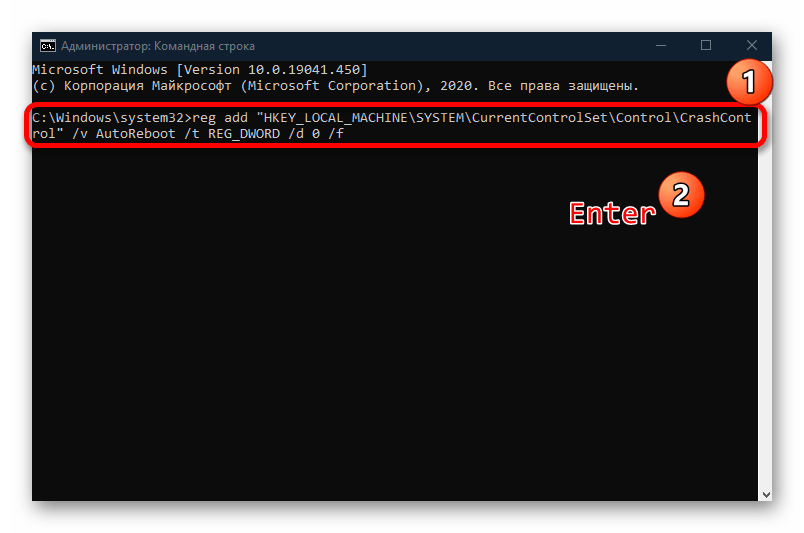
Так само, як і в попередньому способі, залишиться перезапустити операційну систему після виконання команди.
Спосіб 4: вимкнення циклічного перезавантаження
Якщо перезавантаження після збою циклічна, тобто комп'ютер при спробах запуску постійно перезавантажується, то скасувати її можна на етапі автоматичного відновлення:
- Після того як ПК безуспішно перезавантажиться кілька разів, з'явиться напис, що йде підготовка автоматичного відновлення, потім почнеться " Діагностика комп'ютера» . Дочекайтеся появи синього екрану »відновлення" , потім клікніть по кнопці " додаткові варіанти відновлення» .
- У вікні " вибір дії» виберіть " усунення несправностей» .
- Далі переходьте до " додатковими параметрами» .
- На наступному етапі виберіть " параметри завантаження» .
- Буде запропоновано знову перезавантажити систему – підтвердіть дію.
- Після з'явиться вікно «параметри завантаження» , де потрібно вибрати пункт «вимкнути автоматичний перезапуск після аварії» .
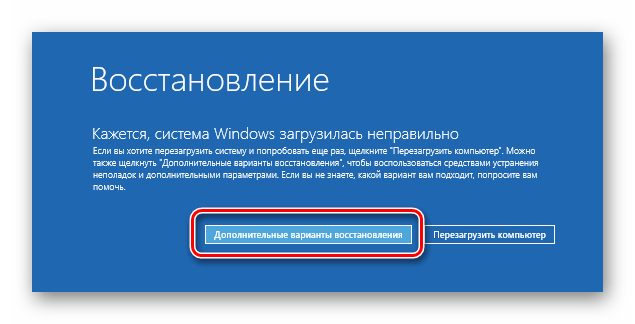
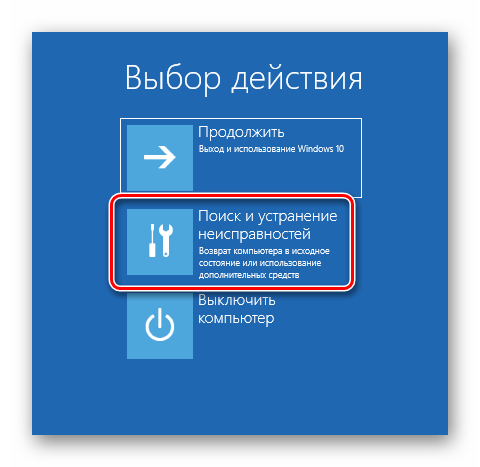
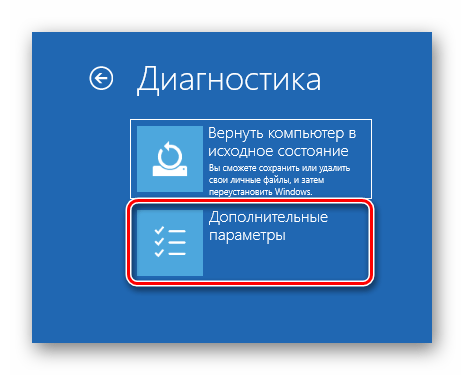
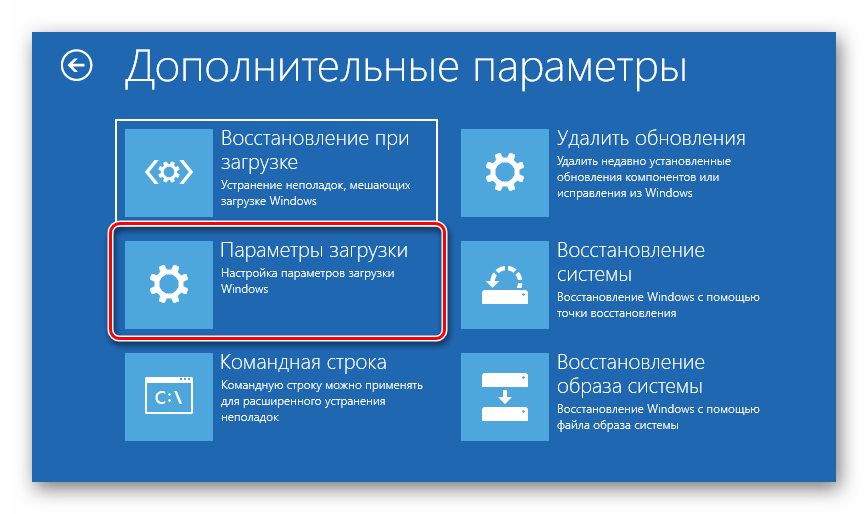

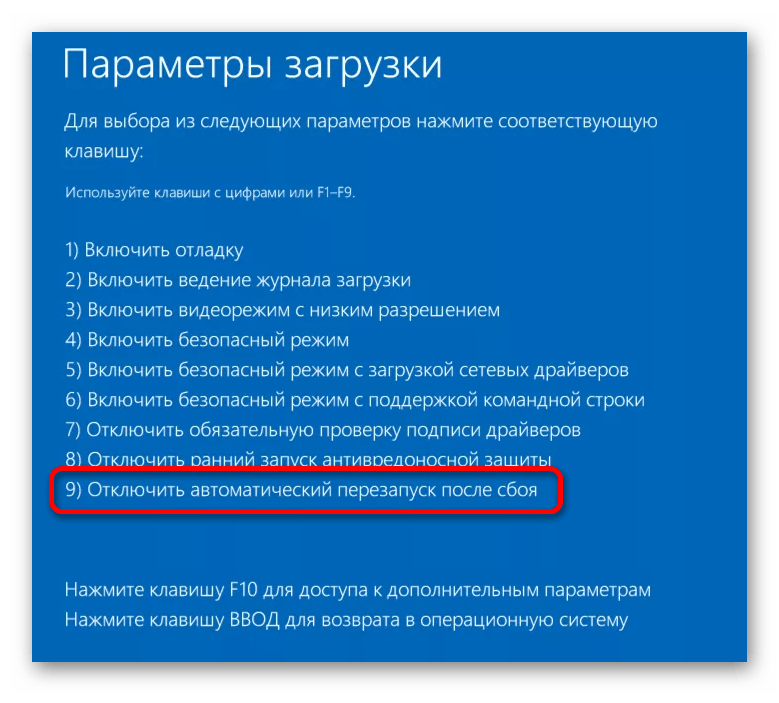
Якщо все зроблено правильно, то система запуститься в звичайному режимі.